Как предотвратить повторное открытие приложений и окон на компьютере Mac
Когда вы выполняете вход на компьютере Mac или открываете приложения, некоторые приложения и окна могут открываться автоматически. Ниже описаны действия, с помощью которых это можно контролировать.
Отключение повторного открытия приложений при входе в систему
При завершении сеанса, выключении или перезагрузке компьютера Mac появляется диалоговое окно подтверждения этого действия. Снимите в нем флажок «Снова открывать окна при входе в систему».
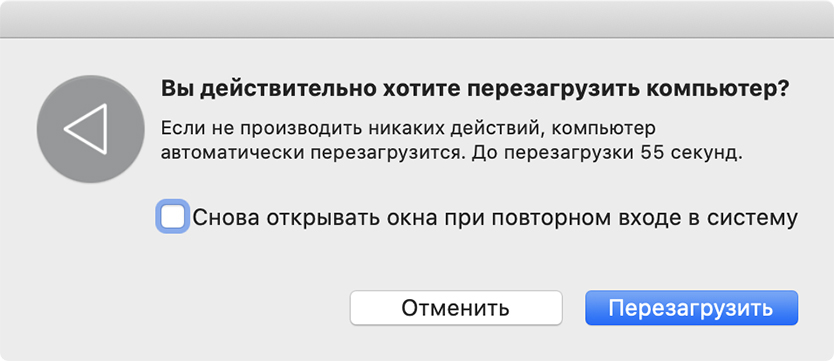
Если из-за немедленного выключения или перезагрузки Mac диалоговое окно подтверждения не появилось, при повторном запуске используется последняя настройка «Снова открывать окна при входе в систему». То же самое происходит при обходе диалогового окна подтверждения: когда вы удерживаете клавишу Option при выборе «Завершить сеанс», «Выключить» или «Перезагрузить» в меню Apple .
Отключение повторного открытия окон при запуске приложения
Вы можете запретить приложениям восстанавливать окна, которые были открыты при последнем выходе из приложения.
macOS Ventura или более поздней версии
В меню Apple выберите пункт «Системные настройки».
Нажмите «Рабочий стол и Dock» на боковой панели.
Прокрутите вниз в области справа и включите параметр «Закрывать окна при завершении приложения».
Более ранние версии macOS
В меню Apple выберите «Системные настройки».
Щелкните «Основные».
Нажмите «Закрывать окна при завершении приложения».
Другие решения
Нажмите и удерживайте клавишу Shift при запуске приложения. Это не изменит существующие настройки, но после этого шага приложение забудет все окна, которые были открыты при последнем выходе из приложения.
Запустите в безопасном режиме, а затем перезагрузите компьютер как обычно. Это не изменит существующие настройки, но после этого шага компьютер Mac забудет все приложения и окна, которые были открыты при последнем выходе из системы или перезагрузке.
Проверьте настройки приложения. В некоторых приложениях есть настройка, отвечающая за их повторное открытие при каждом входе в систему Mac или повторное открытие окон при каждом запуске приложения. Например, в Safari есть настройка для управления тем, какие окна будут открываться при запуске.
Убедитесь, что приложение не является объектом входа. Объекты входа открываются при каждом входе в систему Mac. Вы можете добавлять или удалять объекты входа. Если приложение не является объектом входа, но все равно открывается при входе в систему, возможно, оно установило другое программное обеспечение, вызывающее такое поведение. Проверьте документацию приложения или свяжитесь с его разработчиком.
